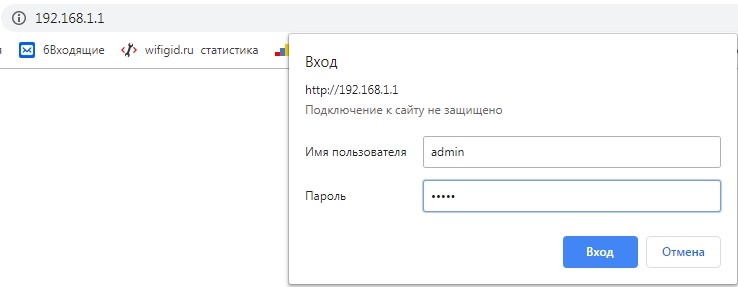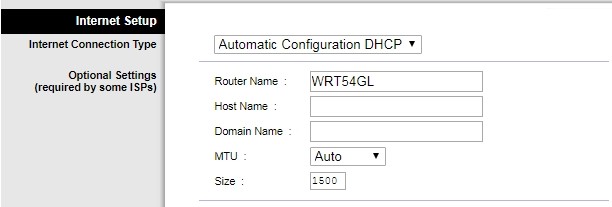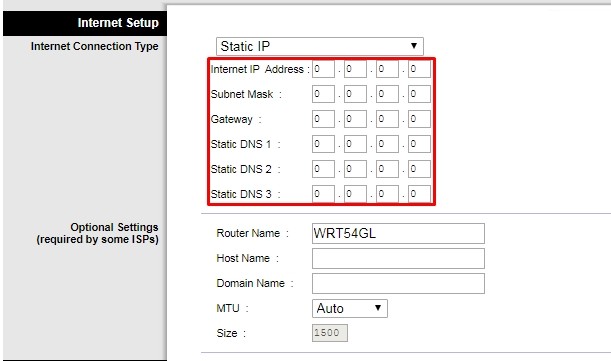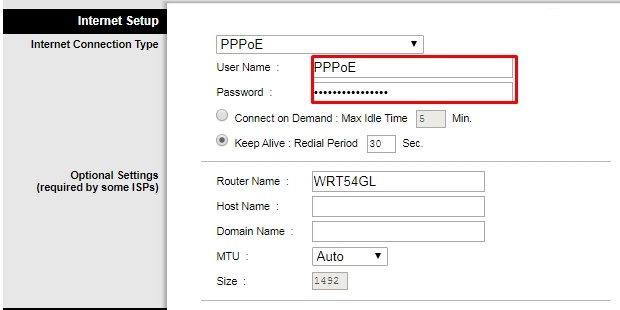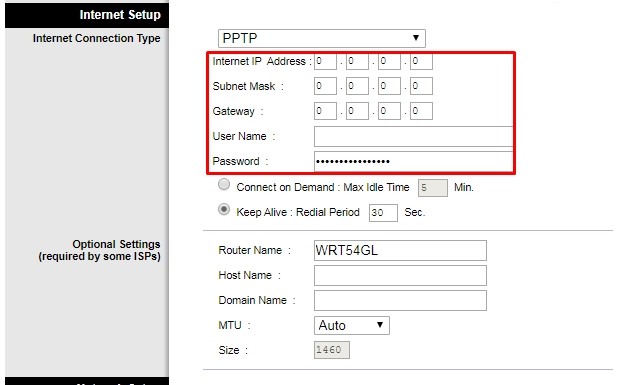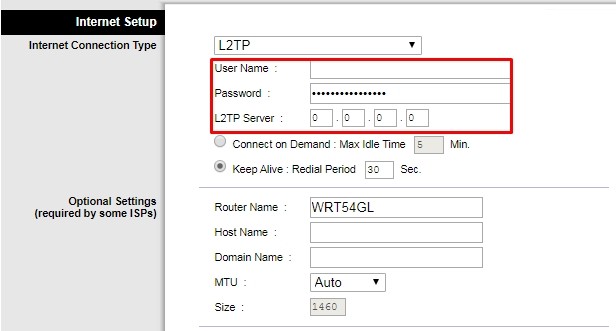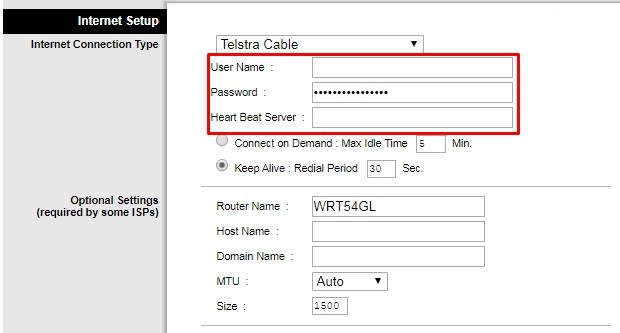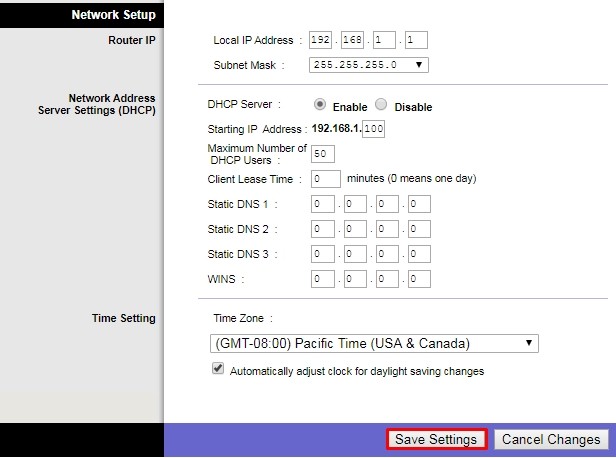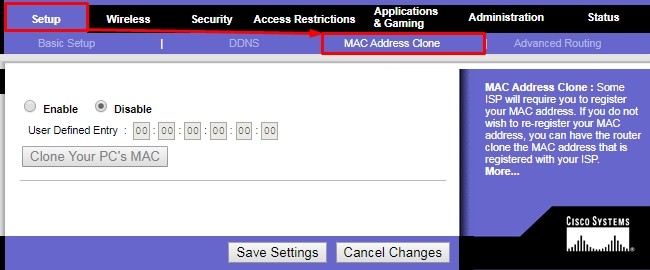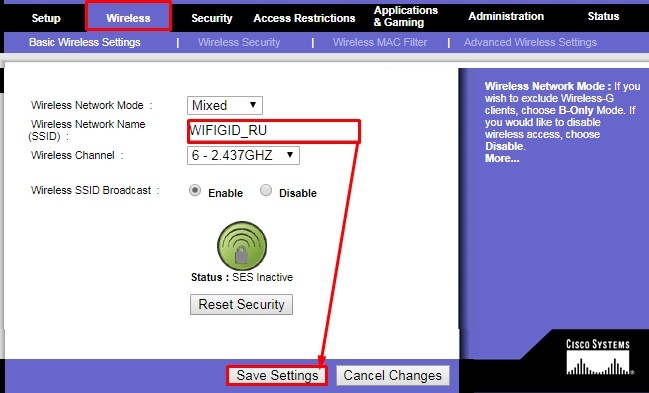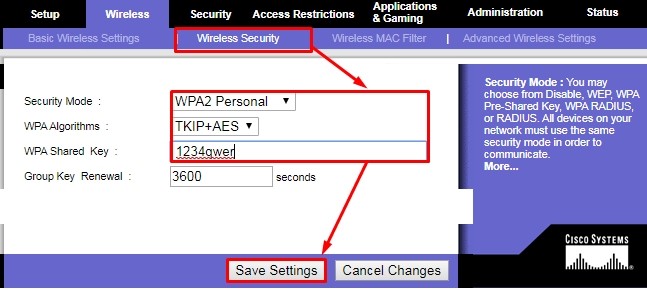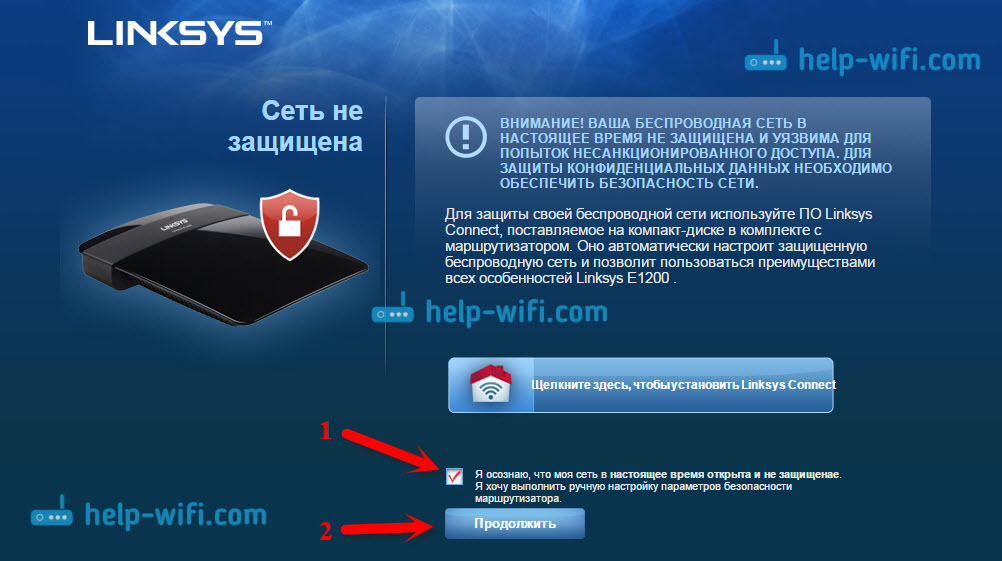- Восстановление роутера CISCO Linksys E2500
- Процесс восстановления.
- Не работает роутер linksys
- Как подключить и настроить Wi-Fi роутер Linksys WRT54GL: полная инструкция
- Как подключить
- Как зайти в настройки
- Интернет
- Internet Setup
- Network Setup
- Привязка MAC-адреса
- Установить пароль администратора
- Как зайти в настройки роутера Linksys? На примере Linksys E1200
- Вход в настройки на Linksys по адресу 192.168.1.1
- Заходим в панель управления через браузер
Восстановление роутера CISCO Linksys E2500
На выходных к нам в сервиc принесли убитый неудачной прошивкой роутер CISCO Linksys E2500, сегодня наконец добрался до него. Как я понял не удачно залили альтернативную прошивку dd-wrt, но какую именно и как — врать не буду, заливал не я.
Роутер был в циклической перезагрузке, он стартовал, даже успевал выдать адрес по DHCP и тут же перезагружался, и так каждые 30 секунд примерно.
Прописав на сетевой карте статический адрес 192.168.1.2 можно было успеть попинговать его и даже попытаться начать заливку по tftp.
Советы по удержанию кнопки reset в течение 30 секунд на включенном, потом 30 на выключенном роутере, и еще 30 на снова включенном, никакого результата не принесли.
Остался вариант посмотреть что у него внутри.
На E2500 снизу под резиновыми заглушками три винтика.
Разобрав аппарат там нашелся UART, вместо штырьков-коннекторов там были отверстия, и разъема оказалось два, DJ2 и DJ6.
Для восстановления нужен DJ2, DJ6 как я понял является JTAG (может я что то путаю, не очень разбираюсь в этих делах).
Первая проблема была с тем, что подпаять туда провода или разъем было очень проблематично. Олово никак не хотело ложится туда, пришлось использовать ортофосфорную кислоту (говорят опасно, особенно на многослойных платах, может все разъесть).
Вот что получилось.
В качестве переходника USB-UART я использовал Arduino, информацию почерпнул из замечательной статьи про «воскрешение HDD» http://habrahabr.ru/post/140289/, там же есть другие аналоги конверторов.
Железо
На разъемах с одной стороны указана цифра «1», отталкиваясь от нее получается такая схема.
- 1 — не используем
- 2 — TX
- 3 — RX
- 4 — не используем
- 5 — GND (земля)
На интерфейсе сетевой карты прописываем вручную такие параметры:
В одну папку с tftp.exe кладем файл прошивки.
Желательно сразу в cmd прописать такую строку, чтобы в нужный момент сразу запустить процесс:
tftp.exe -i 192.168.1.1 put FW_E2500_1.0.05.002_US_20120413.bin
Теперь настройки PuTTY. Для CISCO Linksys я нашел их на форуме http://mirwifi.org/.
В PuTTY выбираем режим Serial указываем порт на котором находится наш конвертер (arduino), например COM7
Слева в самом низу в категории Serial указываем следующие параметры порта:
- speed 115200
- data bits 8
- stop bits 1
- parity none
- flow control none
Процесс восстановления.
Подключаем все по порядку.
Роутер по LAN (я использовал первый LAN порт, хотя по моему разницы нет) к компьютеру на сетевую карту где прописан вручную адрес.
Конвертер (arduino) к компу и на консольный разъем роутера.
К роутеру подключаем питание, но пока не включаем.
Открываем сессию в PuTTY и готовимся нажимать CTR+C.
Включаем роутер, если все правильно подключено побежит куча инфы, жмем много раз CTR+C пока не попадем в CFE, свистопляска остановится и самое главное прекратится постоянный ребут.
Честно говоря лень было разбираться и вникать, поэтому рассказать ничего путного про эту консоль не смогу.
Можно набрав help посмотреть какие команды нам доступны.
Методом тыка был найден способ прошивки
Непосредственно сама прошивка, открываем cmd c такой строкой, enter пока не нажимаем
— роутер ожидает прошивки и повтоярет попытки
Стараясь не тормозить посылаем из cmd прошивку
В конце tftp сообщает нам что прошивка успешно передалась.
В это время в PuTTY будет происходить что то типа этого.
Тут так же нам сообщается что процесс завершился успешно.
Перезагружаемся
Циклические зависания прекратились
Пробуем зайти по 192.168.1.1 и видим «Вас приветствует Linksys E2500» интерфейс родной прошивки
Грабли на которые я наступал
Не правильно указал скорость в PuTTY на консоль выводился шум, потратил много времени пока не заметил.
Источник
Не работает роутер linksys
Ситуация такая:
Linksys WRT54G (http://www.nix.ru/autocatalog/wirele. 11g_24845.html )
стоит на расстоянии около 10 м от ноутбука (в соседней комнате). Интернет почти не грузит нифига, странички просто тупо Эрорятся. Редко загружаются хорошо.
Очень редко, но бывает что Интернет пашет безперебойно.
Но в основном капитально тормозит всегда.
Стоит взять ноут и подойти к роутеру- интернет пашет как зверь.
Около года назад интернет работал нормально и на расстояние тянул.
А сейчас просто п. ц какой-то!
Роутер куплен в 2008г. В соседней комнате стоит на полу. К нему подключено оптиковолокно.
На моем ноуте стоит XP.
Мои предположения: 4 года назад в доме не было столько Wi-Fi сеток как сейчас (наверное около 10 сеток свободно ловит). Может перебиваются?
Второй вопрос
http://192.168.1.1/ пароль помню, а username ввожу и несрабатывает. Такое чувство что username не тот. Но пароль точно помню.
1) Как узнать username? (если забыл его).
2) Если ничего не поможет- можно ли как-то взломать роутер?
Спасибо за Ваши ответы!
Ситуация такая:
Linksys WRT54G (http://www.nix.ru/autocatalog/wirele. 11g_24845.html )
стоит на расстоянии около 10 м от ноутбука (в соседней комнате). Интернет почти не грузит нифига, странички просто тупо Эрорятся. Редко загружаются хорошо.
Очень редко, но бывает что Интернет пашет безперебойно.
Но в основном капитально тормозит всегда.
Стоит взять ноут и подойти к роутеру- интернет пашет как зверь.
Около года назад интернет работал нормально и на расстояние тянул.
А сейчас просто п. ц какой-то!
Роутер куплен в 2008г. В соседней комнате стоит на полу. К нему подключено оптиковолокно.
На моем ноуте стоит XP.
Мои предположения: 4 года назад в доме не было столько Wi-Fi сеток как сейчас (наверное около 10 сеток свободно ловит). Может перебиваются?
Скорее всего у вас поврежденна антенна\ы.
Ответ на второй вопрос прост, по умолчанию на роутерах данной серии установлен имя пользователя — admin , а пароль 1234 или так же admin
Источник
Как подключить и настроить Wi-Fi роутер Linksys WRT54GL: полная инструкция
Всем привет! В статье на сегодня у нас полная настройка роутера Linksys WRT54GL. Почитав другие статьи, я понял, что многие специалисты не пишут мелкие нюансы и момента, без которых обычный пользователь не настроит этот аппарат. Ещё одна проблема в том, что роутер чаще всего имеет английский интерфейс. Но бояться не стоит и сегодня вы сами, с моей небольшой помощью настроите интернет и Wi-Fi.
ПОМОЩЬ СПЕЦИАЛИСТА! Если у вас в процессе возникнут трудности или будут вопросы – задавайте их в комментариях под этой статьёй.
Как подключить
И так, для начала вытащите Linksys WRT54G из коробки, если он совершенно новый. Давайте познакомимся с портами и сразу начнем его подключать. В первый «Internet» вход – вставляем кабель от провайдера. Остальные порты локальные (под номерами) и туда можно подключить любое локальное устройства: от компьютера до ноутбука.
В дальнейшем для настройки мы будем использовать Web-интерфейс. Чтобы туда попасть нужно как раз подключиться к сети маршрутизатора. Я буду использовать локальное подключение по кабелю и вставлю один конец в 1 порт, а второй в сетевую карту моего ноутбука. Вы также туда можете подключить любое устройство: ноутбук или компьютер. Не забываем подключить его к электросети с помощью блока питания.
Как зайти в настройки
Для настройки нам не нужно ничего устанавливать и достаточно зайти в Web-интерфейс. Для этого после подключения к сети аппарата, открываем браузер и в адресную строку вводим: 192.168.1.1. После этого вас попросят ввести логин и пароль. Просто в обе строчки введите: admin.
ПРИМЕЧАНИЕ! Если логин и пароль не подходит, то сбросьте его до заводской настройки. Для этого найдите на задней части интернет-центра кнопку «Reset» и зажмите её на 10 секунд.
Интернет
При первом заходе вы должны прописать на страницу быстрой настройки «Setup». Также для правильной настройки интернета, нужно под рукой иметь договор от провайдера. Дело в том, что там прописан тип подключения и дополнительные данные для аутентификации в сети провайдера.
Internet Setup
Это первая вкладка, где вам нужно выбрать тип интернет-подключения. Повторяюсь, что эти данные находятся в договоре, но их также можно узнать по телефону технической поддержки провайдера
- Automatic Configuration DHCP – или динамический IP. Если в договоре вообще ничего не сказано о типе подключения, то скорее всего нужно выбрать именно его. После этого ничего вводить более не нужно.
- StaticIP – вводим IP адрес, маску и сервер (Geteway). Также можно ввести несколько DNS адресов, если они прописаны в договоре.
- PPPoE – чаще используется у таких провайдеров как «Ростелеком» или «ДОМ.РУ». Вводим логин и пароль.
- PPTP – также как и при статике вводим адрес, маску и сервер, а в конце логин и пароль.
- L2TP – логин, пароль и IP адрес сервера;
- TelstraCable – если ваш провайдер использует именно эту технологию то выбираем данные пункт, вводим имя пользователя, ключ, а также адрес сервера.
Network Setup
В самом конце будет раздел, который можно оставить со значениями по умолчанию, но на всякий случай расскажу по строкам, что они представляют:
- LocalIPAddres – локальный адрес этого роутера;
- Subnet Mask – маска;
- DHCPServer – включен (Enable) или выключен (Disable). Если выключить данную функцию, то при подключении к сети аппарата, нужно на каждом устройстве вручную прописывать IP адреса.
- StartingIPAddress – с какого адреса начинается раздача для подключаемых аппаратов;
- MaximumNumberofDHCPUsers – максимальное количество подключаемых устройств;
- Client Lease Time – через какое время меняются IP адреса. Если стоит 0 – то время без времени;
- StaticDNS 1-3 – сюда можно прописать ДНС вручную. Например, от Google: 8.8.8.8 и 8.8.4.4.
- Time Setting – устанавливаем свой часовой пояс.
Привязка MAC-адреса
Если в договоре сказано, что ваш провайдер использует MAC адрес, то чуть выше перейдите в раздел «MAC Address Clone». После этого включите «Enable» и впишите нужный адрес. Если ранее вы использовали адрес вашего компьютера или роутера, то лучше позвонить в техническому поддержку, чтобы они перенастроили новый МАК-адрес этого роутера. Далее просто нажимаем «Clone Ypur PC’s MAC» – отобразится адрес, который нужно сказать тех. поддержке.
Имя сети можно установить в разделе «Wireless» – «Basic Wireless Settings». Вводим новое имя сетки и сохраняемся. «Wireless Network Mode» — это стандарты вай-фай, которые будет использовать роутер, лучше ставить «Mixed». Ниже «Wireless Channel» – канал. А теперь немного поподробнее – у меня почему-то в настройках нет установки «Auto» как на других роутерах. Поэтому тут будет постоянно выставлен статический канал.
Косяк в том, что если на данном канале будет сидеть ещё кто-то, то связь будет плохая. Обычно помогает перезагрузка и роутер сам выбирает свободный канал – но тут такой настройки нет. Так что если у вас в какой-то прекрасный момент будет плохая связь именно по WiFi, то вам нужно выбрать другой свободный канал.
Кнопка «SES Inactive» – автоматом выставляем пароль на вайфай и имя. Лучше не нажимать, если вы не хотите сбросить свои настройки.
«Security Mode» – ставим как WPA2 Personal. Потом в строке «WPA Shared Key» вводим пароль от вашей WiFi.
Установить пароль администратора
Чтобы никто не смог зайти в настройки роутера и поменять там что-то – лучше поменять пароль от администратора. Для этого заходим в «Administration» и ниже два раза вводим новый пароль. В качестве логина будет использоваться «admin». Обязательно запомните эти данные, так как если вы их забудете, то роутер придется сбрасывать до заводской конфигурации и настраивать заново.
Источник
Как зайти в настройки роутера Linksys? На примере Linksys E1200
Рутеры от компании Linksys однозначно интересные устройства, которые и работают хорошо, и выглядят стильно. Сразу после покупки маршрутизатора, когда дело подходит к настройке, у многих возникает вопрос, а как же войти в настройки роутера Linksys, что бы настроить его, поставить пароль, и задать другие параметры. На маршрутизаторах компании Linksys, настройки открываются примерно так же как и на устройствах других производителей. Поэтому, вы можете воспользоваться даже общей инструкцией по входу в настройки.
Многих сбивает с толку диск, который идет в комплект с роутером. На нем находится мастер настройки. То есть, мы запускаем диск на компьютере, и по инструкции, настраиваем маршрутизатор. Вроде бы даже удобно. Практически все производители сейчас уже не комплектуют свои устройства дисками с ПО. Все настройки делаются через браузер.
В случае с Linksys, можно заходить в настройки как через браузер, так и настраивать маршрутизатор через программу, которая есть на диске — Linksys Connect. Да, пошаговая настройка через программу очень даже хорошая и понятная. Особенно, если у вас подключение по технологии Динамический IP. Но, не всегда есть возможность запустить этот диск. Ведь сейчас много ноутбуков уже не комплектуются оптическими приводами, а если вы решили настроить Linksys с планшета, или телефона, то там диск точно запусти не получится. Поэтому, старый добрый способ настройки, через браузер пригодится даже на Linksys с их хорошей утилитой для настройки.
Эта статья подойдет для всех моделей Linksys. Показывать я буду на примере Linksys E1200, с которым вы можете ознакомится на его странице.
Вход в настройки на Linksys по адресу 192.168.1.1
Уже по стандартной схеме, нам нужно подключить устройство, с которого будем заходить в настройки по сетевому кабелю (который есть в комплекте) , или по Wi-Fi к нашему роутеру Linksys. Если вы уже подключены, и вам нужно зайти в настройки, что бы сменить пароль, или другие параметры, то можете пропустить процесс подключения.
Нам нужно просто взять сетевой кабель, и соединить им роутер с компьютером, или ноутбуком. Вот так:
На роутере подключаем в один из LAN разъемов, а на компьютере (ноутбуке) в сетевой разъем. Включите питание роутера.
Подключении по Wi-Fi для входа в настройки
Если хотите зайти в настройки по беспроводной сети, например с того же ноутбука, планшета, или телефона, то просто подключитесь к Wi-Fi сети, которая появится сразу после подключения питания к роутеру. Как подключится к беспроводной сети на ноутбуке, я подробно писал здесь. Или, посмотрите инструкцию по подключению iPad к Wi-Fi, если входить в настройки будете с планшета.
Если у вас роутер уже настроен, то название сети и пароль вы должны знать. Если же роутер новый, то сеть будет назваться «Linksys и еще какие-то цифры». Вот так:
Сеть будет без пароля. Просто подключаемся к ней.
Очень часто задают вопросы, как зайти в настройки, если забыли пароль от роутера. Это может быть как пароль от Wi-Fi сети, так и от панели управления. Если забыли пароль от Wi-Fi, то можно зайти в настройки по кабелю, и сменить (или вспомнить) пароль от беспроводной сети. Если же забили пароль от доступа к настройкам, то скорее всего придется делать сброс настроек маршрутизатора. Тогда вы сможете заново его настроить и задать новые пароли.
Заходим в панель управления через браузер
Стандартные параметры такие:
- Адрес для входа в панель управления на роутерах Linksys — 192.168.1.1
- Имя пользователя — admin
- Пароль — admin
Открываем любой браузер, который есть у вас на компьютере, или мобильном устройстве и набираем в адресной строке адрес 192.168.1.1. Переходим по адресу. Дальше, ест два варианта.
Если вы еще не входили в настройки, то вы увидите приветствие, с предложением настроить роутер через Linksys Connect (приложение, которое на диске) . Можно выбрать этот способ, но если вы хотите просто войти в панель управления, то перейдите снизу по ссылке «Продолжать работу с открытой и не защищенной сетью».
Дальше нам нужно согласится с тем, что мы осознаем, что беспроводная сеть пока не настроена и не защищена.
И только после всего этого, появится страница, на которой нам нужно указать имя пользователя и пароль. Стандартные — admin и admin.
Должна открыться панель управления.
А если вы раньше уже заходили в настройки, то сразу должен появится запрос пароля и откроется панель управления. Можете задать нужные вам параметры, настроить Wi-Fi, обновить прошивку и т. д.
Источник